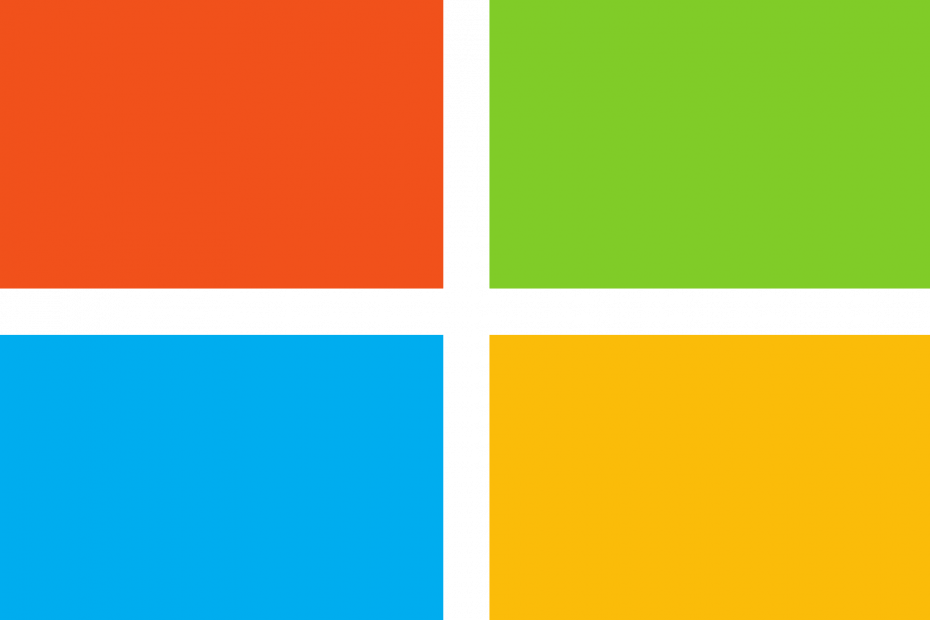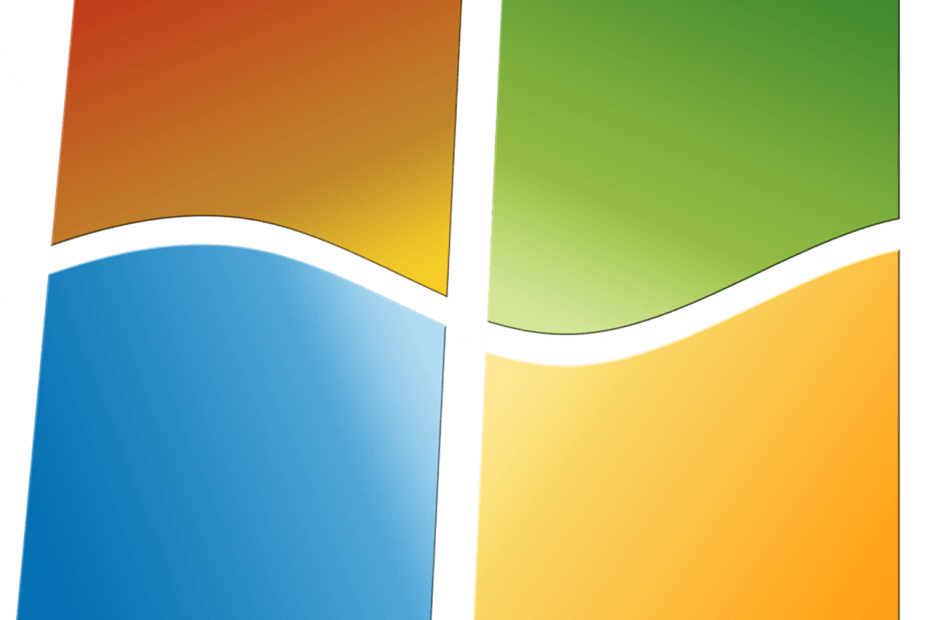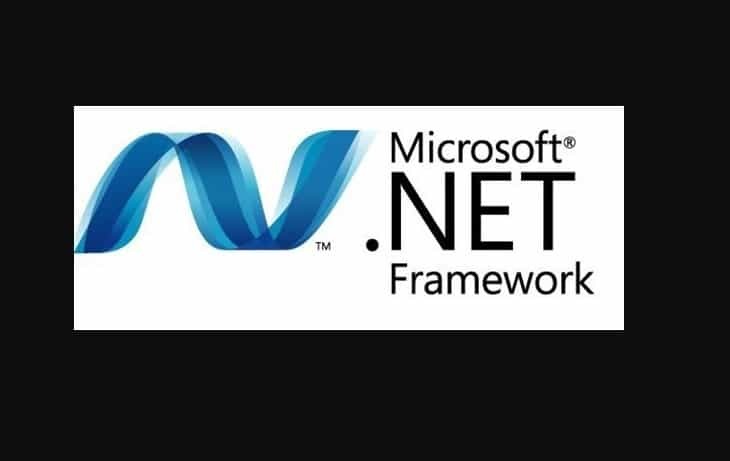Denne programvaren vil holde driverne dine i gang, og dermed beskytte deg mot vanlige datamaskinfeil og maskinvarefeil. Sjekk alle driverne dine nå i 3 enkle trinn:
- Last ned DriverFix (bekreftet nedlastningsfil).
- Klikk Start søk for å finne alle problematiske drivere.
- Klikk Oppdater drivere for å få nye versjoner og unngå systemfeil.
- DriverFix er lastet ned av 0 lesere denne måneden.
Microsoft utrullet oppdatering KB4103727 til Windows 10 Fall Creators Oppdater brukere dette Patch tirsdag, men ikke alle brukere har klart å installere den.
Nedlastingsprosessen av Patch Tuesday går vanligvis greit, men når datamaskiner starter på nytt for å fullføre installasjonen, dukker det opp forskjellige feilkoder på skjermen, for eksempel feil 0x80070bc2.
Slik gjør en bruker beskriver dette problemet:
KB4103727 fortsetter å mislykkes for meg. Den installeres, jeg starter på nytt, den informerer meg om at den mislyktes. Prøvet tre ganger nå, det er Windows 10 Home på en AMD A6-4400M bærbar datamaskin. Gir feilkode 0x80070bc2.
Dette er ikke den eneste feilkoden som blokkerer oppdateringen. Feilkoder ox800706be og 0x800700d8 forekommer også ganske ofte og forhindrer at KB4103727 installeres.
Jeg har et lignende problem. Kunne ikke få 1709 oppdatering for å installere. […] Imidlertid kan jeg ikke kvitte meg med følgende feil når jeg ser etter oppdateringer. Redd dette blokkerer legitime oppdateringer. Nedenfor er meldingen jeg får når jeg søker etter oppdateringer og informasjonen på PC-en min.
“Det var problemer med å installere noen oppdateringer, men vi prøver på nytt senere. Hvis du fortsetter å se dette og vil søke på nettet eller kontakte kundestøtte for informasjon, kan dette hjelpe: 2018-05 Kumulativ oppdatering for Windows 10 versjon 1709 for x64-baserte systemer (KB4103727) - Feil 0x800700d8
Hvis du ikke kan installere KB4103727 på datamaskinen din, deaktiverer du antivirus programvare, søk etter oppdateringer, installer tilgjengelige oppdateringer og slå deretter på antivirusbeskyttelsen.
Ren oppstart av datamaskinen kan også hjelpe. Slik gjør du dette:
- Gå til søkeboksen> skrivmsconfig
- Å velgeSystemkonfigurasjon> gå tilTjenesterfanen
- Å velgeSkjul alle Microsoft-tjenester> Deaktivere alle

- Gå tilOppstart fanen> Åpne Oppgavebehandling> Deaktiver alt unødvendig tjenester som kjører der

- Start datamaskinen på nytt
Hvis ingenting fungerer, kan du også kjøre Windows 10s innebygde feilsøking for oppdatering. Gå til Innstillinger> Oppdatering og sikkerhet> Feilsøking> start feilsøkingsprogrammet for oppdatering.

Ikke mist deg selv i alle disse teknikkene! Velg et verktøy for å løse Windows-oppdateringsproblemer for deg!
Hjalp noen av disse tre løsningene deg med å løse problemet? Gi oss beskjed i kommentarene nedenfor.